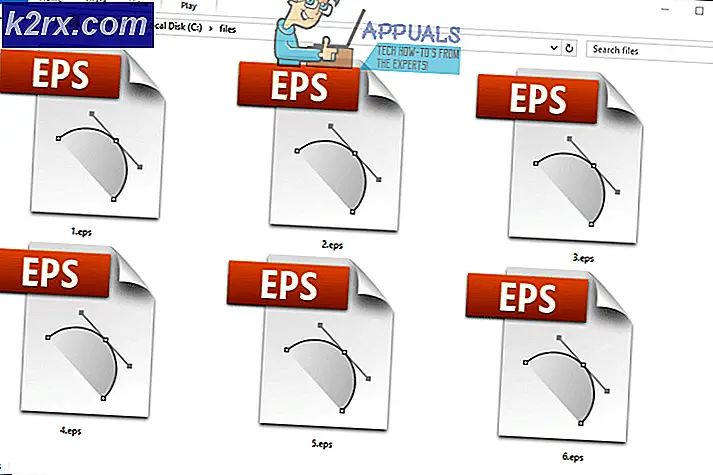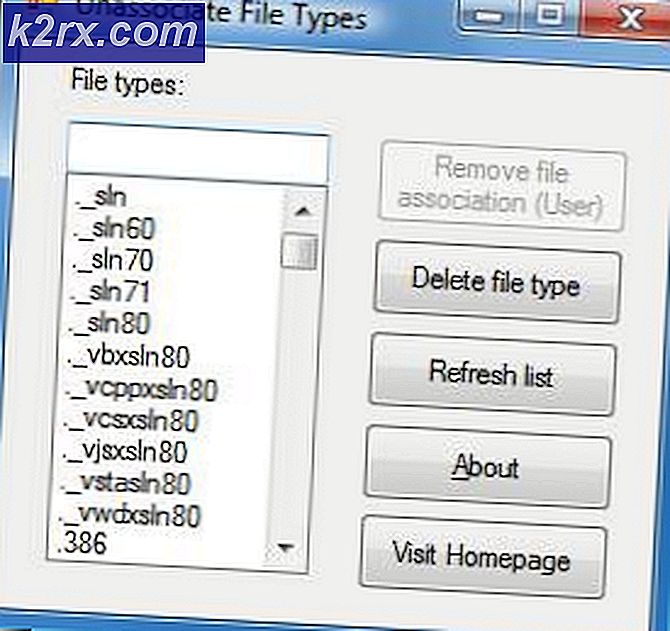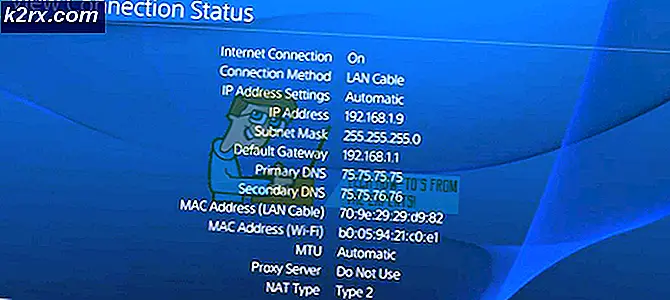Sådan løses softwarerapporterværktøj Høj CPU-brug
Software Reporter Tool er en legitim Google Chrome-proces (det er ikke en virus), der bruges af browseren til at finde ud af de modstridende applikationer / processer. Men i nogle tilfælde begynder Chrome Software Reporter-værktøjet at bruge overdrevne systemressourcer (forårsager høj CPU-brug) og moser ned pc'en i stedet.
Brugeren støder på problemet, når hans system er ekstremt langsommere, og efter kontrol finder han den høje CPU-brug (80% -90% eller mere) af Software Reporter Tool (i nogle tilfælde rapporteres problemet, selv når Chrome blev lukket) .
Inden du går videre med løsningerne til deaktivering af Google Software Reporter Tool, skal du være opmærksom på, at deaktivering af denne proces kan være hæmme Chrome's evne for at opdage de modstridende / problematiske applikationer, så gå videre med ekstrem omhu og på egen risiko. Også, hvis problemet er midlertidigt, så afslutning af Software Reporter Tool proces gennem Jobliste kan (midlertidigt) løse problemet for dig.
Opdater Chrome til den nyeste version, og ryd dens cache
Software Reporter-værktøjet viser muligvis høj CPU-brug, hvis Chrome-installationen er forældet (det kan skabe uforenelighed mellem de andre OS-moduler), eller dens cache er beskadiget. I denne sammenhæng, opdatering af Chrome til den nyeste opbygning og rydning af dens cache kan løse problemet.
- Start Chrome og tæt på øverst til højre skal du klikke på menu (dvs. tre lodrette ellipser).
- Vælg nu Indstillinger og styr til Om Chrome fanen.
- Kontroller derefter i højre rude Chrome er opdateret til den seneste udgivelse.
- Når Chrome-installationen er opdateret, skal du genstarte Chrome-browseren og kontrollere, om problemet med høj CPU-brug er løst.
- Hvis ikke, start krom og klik på tre lodrette ellipser. Hold musen over Flere værktøjer.
- Vælg derefter i den viste undermenu Slet browserdata, og i det viste vindue skal du klikke på Log ud (nær bunden af vinduet).
- Åbn nu rullemenuen Tidsinterval og vælg Hele tiden.
- Marker derefter alle kategorier og klik på Slet data knap.
- Når du er færdig, genstart din pc og start Chrome for at kontrollere, om Software Reporter Tool's CPU-brug er tilbage til normal.
Brug Chrome-indstillingerne til at deaktivere softwarerapporteringsværktøjet
Software Reporter Tool er en Chrome-proces, og deaktivering af dens relevante indstillinger i Chrome-browseren kan muligvis løse problemet.
- Start Chrome og tæt på øverste højre hjørne af vinduet skal du åbne dets menu (ved at højreklikke på de tre lodrette ellipser).
- Vælg nu Indstillinger og i venstre rude skal du udvide Fremskreden.
- Vælg derefter System (under Avanceret) og i højre rude skal du deaktivere muligheden for “Fortsæt med at køre baggrundsapps, når Google Chrome er lukket”.
- Nu åben Opryd computer og fjern markeringen muligheden for Rapporter detaljer til Google om skadelig software ....
- Derefter genstart Chrome, og kontroller, om problemet med softwarerapporteringsværktøjet er løst.
Slet / omdøb navnet på exe-filen i Software Reporter Tool
Hvis opdatering af Chrome ikke fungerede for dig, kan det muligvis løse problemet at slette / omdøbe Exe-filen i Software Reporter Tool.
- Sørg for det første ingen proces relateret til Chrome-browser (inklusive Software Reporter Tool) fungerer i Jobliste af dit system.
- Højreklik derefter Windows og vælg Løb.
- Nu navigere til følgende bibliotek (kopier og indsæt adressen):
% localappdata% \ Google \ Chrome \ User Data \ SwReporter
- Derefter åbn mappen med Chrome-version (i øjeblikket 90.260.200) og slet det software_reporter_tool.exe fil (hvis du vil spille sikkert, skal du omdøbe filen f.eks. OldSoftwareReporterTool.exe).
- Nu genstart din pc, og kontroller, om problemet med Software Reporter Tool er løst.
Husk, at Exe-filen muligvis genskabes, når Chrome-browseren opdateres, i så fald kan du fjerne dens tilladelser (som diskuteret tidligere).
Rediger tilladelserne til mappen Software Reporter Tool
Hvis sletning / omdøbning af Exe-filen til Software Reporter Tool ikke fungerede for dig, skal du redigere tilladelser i mappen Software Reporter Tool kan blokere adgangen til dens EXE-fil og dermed løse problemet.
- For det første, tæt det Chrome browser og sørg for ingen proces relateret til Chrome (inklusive Software Reporter Tool) fungerer i Jobliste af dit system.
- Højreklik nu Windows og vælg Løb.
- Derefter navigere til følgende sti:
% localappdata% \ Google \ Chrome \ Brugerdata \
- Nu Højreklik på den SwReporter mappe, og vælg Ejendomme.
- Naviger derefter til Sikkerhed fanen og klik på Fremskreden knappen (nær bunden af vinduet).
- Klik nu på Deaktiver arv (nederst til venstre i vinduet) og vælg “Fjern alle arvelige tilladelser fra dette objekt”.
- Derefter ansøge dine ændringer og genstart din pc for at kontrollere, om Software Reporter Tool ikke forårsager det høje CPU-forbrug.
Hvis du i fremtiden vil vende processen, skal du gentage trin 1 til 6, men i trin 6 skal du vælge Aktivér arv.
Rediger systemets registreringsdatabase
Hvis ingen af løsningerne gjorde tricket for dig, kan redigering af systemets registreringsdatabase for at blokere udførelsen af Software Reporter Tool måske løse problemet.
Advarsel: Gå frem med ekstrem forsigtighed og på egen risiko, da redigering af systemregistret er en dygtig opgave, og hvis du ikke gør det korrekt, kan du forårsage evig skade på dine data / system.
Brug politiktasten til at deaktivere udførelsen af softwarerapporteringsværktøjet
- Afslut Chrome og Afslut opgave af dens relaterede processer (inklusive Software Reporter Tool) i Jobliste.
- Klik derefter på Windows, type: Registreringseditor, og højreklik på den. Vælg derefter Kør som administrator.
- Nu navigere til følgende registreringsdatabase (kopi-indsæt adressen):
HKEY_LOCAL_MACHINE \ SOFTWARE \ Politikker \
- Kontroller nu, om mapperne med Google> Chrome er til stede. Gå i så fald til trin 7.
- Hvis ikke, så i venstre rude, Højreklik på Politikker og vælg Ny> Nøgle.
- Nu navn nøglen som Google og så Højreklik på den Google nøgle.
- Vælg derefter Ny> Nøgle og navngiv det som Chrome. Efter det Højreklik på den Chrome nøgle.
- Vælg nu Ny> Dword (32-bit) værdi og i højre rude skal du navngive nøglen som ChromeCleanupEnabled.
- Derefter Dobbeltklik på det og sæt dens værdi til 0.
- Igen i venstre rude, Højreklik på den Chrome og vælg Ny> Dword (32-bit) værdi.
- Navngiv det nu i højre rude ChromeCleanupReportingEnabled og indstil dens værdi til 0.
- Derefter tæt redaktøren og genstart din pc.
- Ved genstart skal du kontrollere, om Software Reporter Tool ikke forårsager det høje CPU-forbrug.
Brug DisallowRun-nøglen til at blokere udførelsen af softwarerapporteringsværktøjet
- Navigere til følgende sti:
HKEY_CURRENT_USER \ Software \ Microsoft \ Windows \ CurrentVersion \ Politikker
- Højreklik nu i venstre rude Politikker og vælg Ny >> Nøgle.
- Derefter navn nøglen som Explorer og Højreklik på Explorer.
- Vælg nu Ny >> nøgle og navn det som DisallowKør. Så den komplette registreringsdatabase sti vil være:
HKEY_CURRENT_USER \ Software \ Microsoft \ Windows \ CurrentVersion \ Policies \ Explorer \ DisallowRun
- Derefter Højreklik på DisallowKør og vælg Ny >> streng.
- Navngiv det derefter som 1 og Dobbeltklik på det.
- Indstil nu dens værdi til Software_Reporter_Tool.exe og Afslut redaktøren.
- Derefter genstart din pc og forhåbentlig løses problemet med høj CPU-brug.
Hvis problemet fortsætter, kan du muligvis Opret en batchfil der dræber Software Reporter Tool, hver gang det startes.